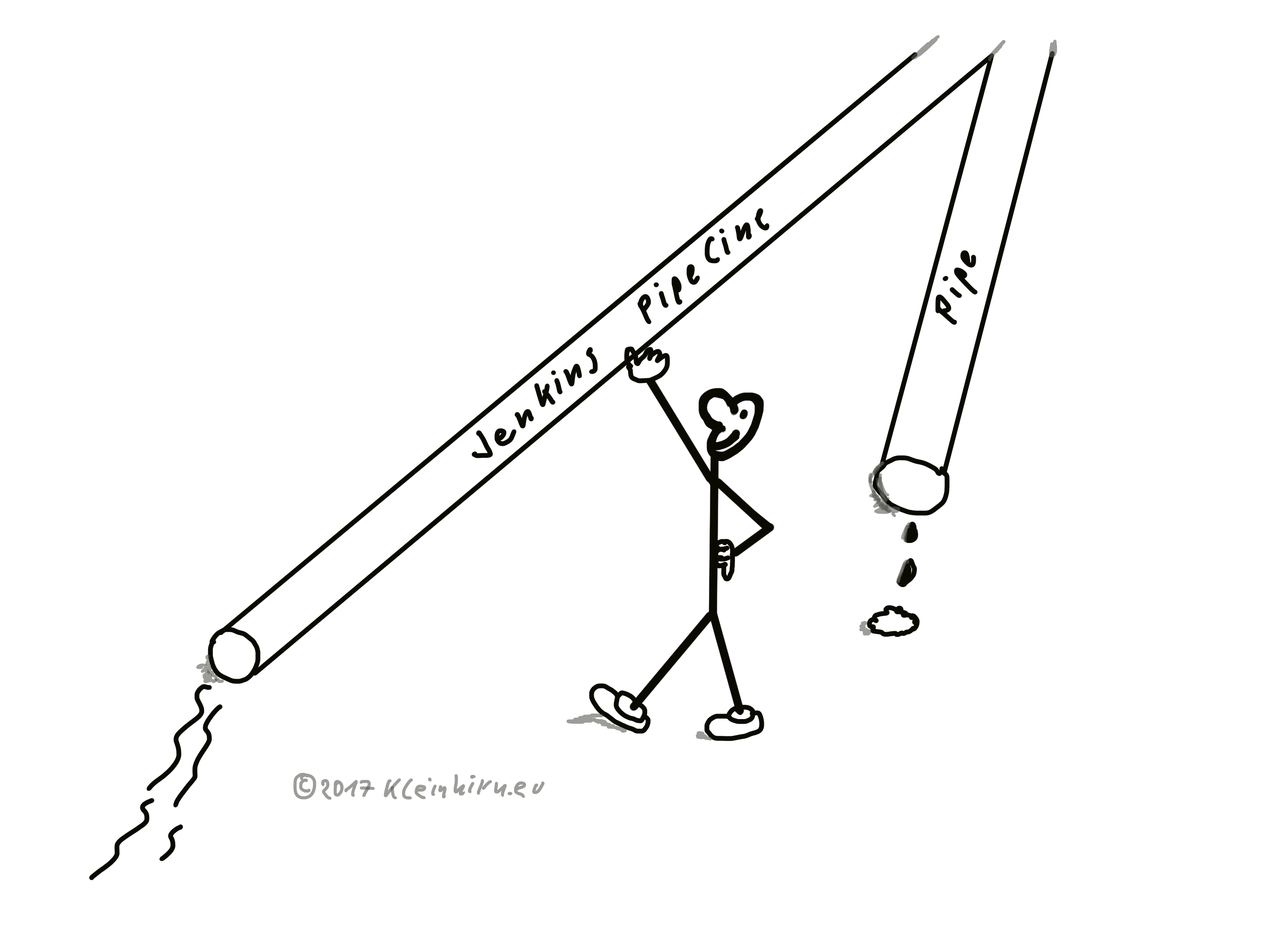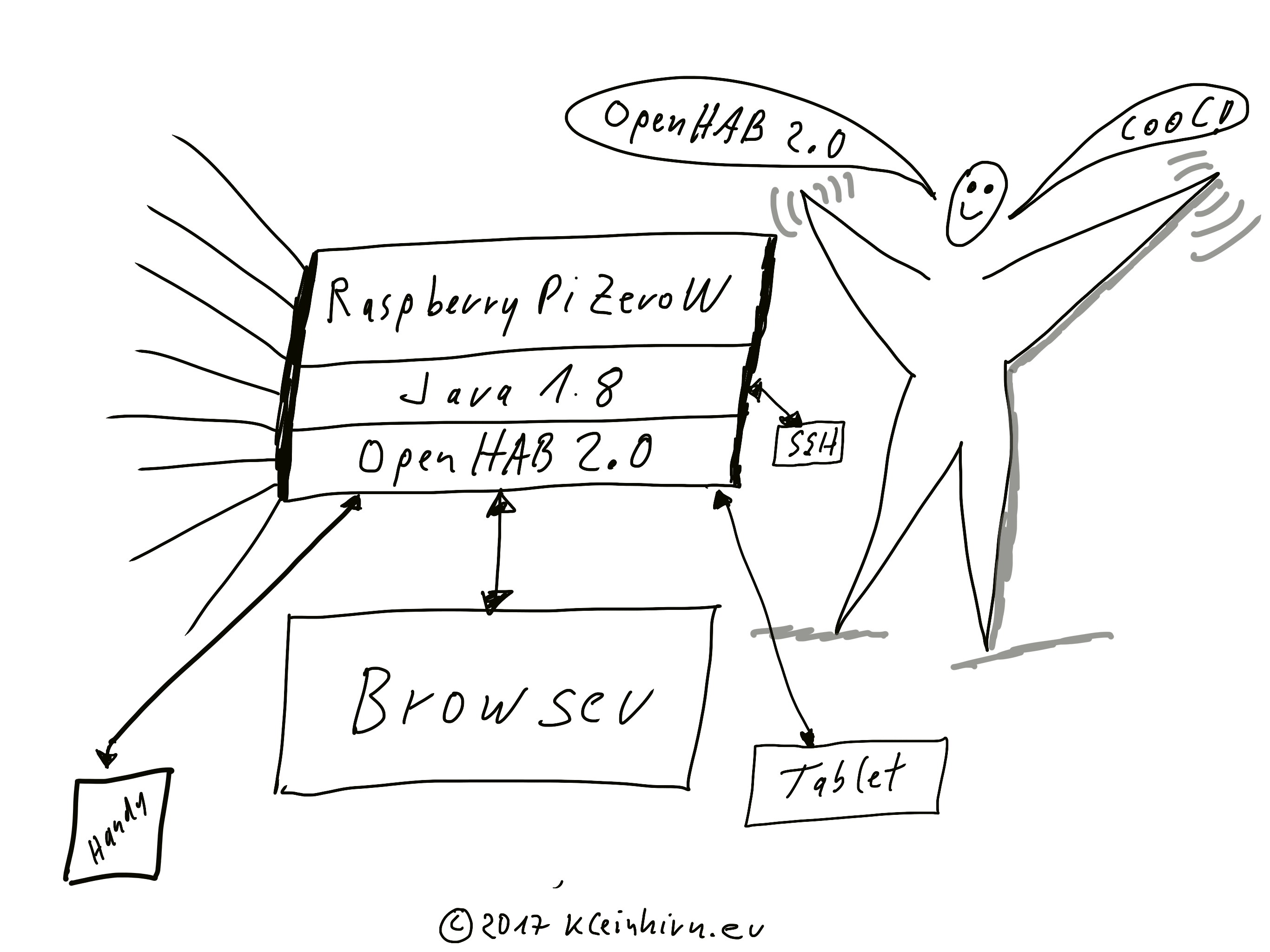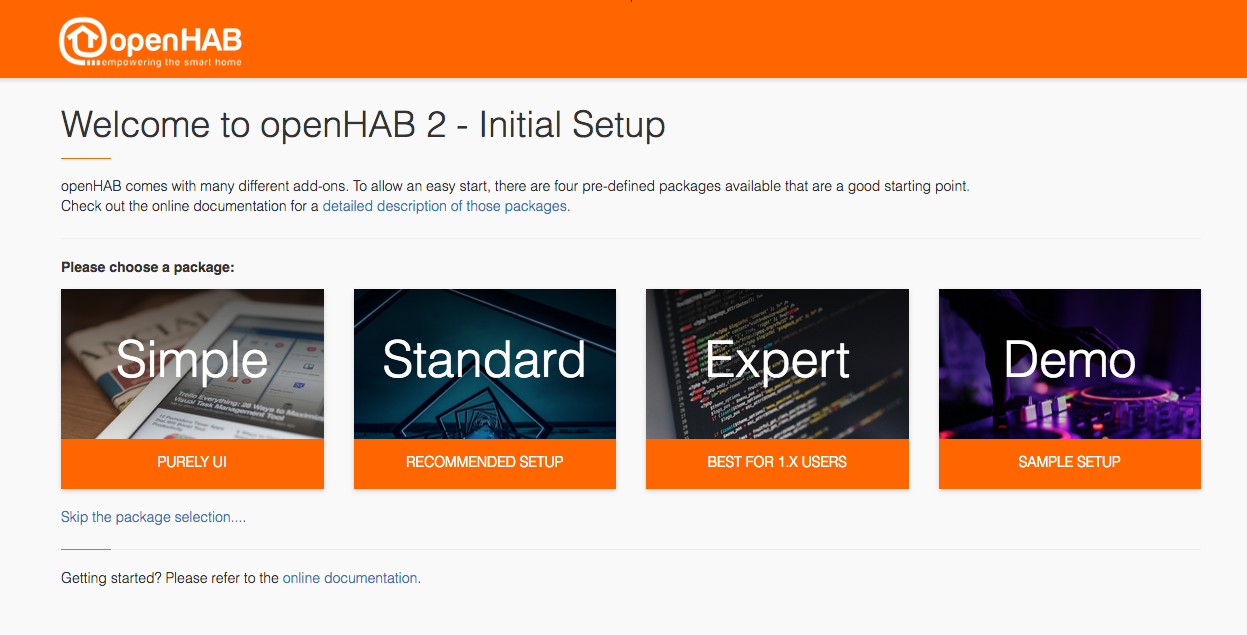# System aktualisieren
sudo apt-get update
sudo apt-get upgrade
# Namen und ein paar Einstellungen
sudo raspi-config
# neue Firmware
sudo apt-get dist-uprade
# neues update Prog. installieren
sudo apt-get install rpi-update
# neueste Treiber installieren
sudo rpi-update
# Reboot
sudo reboot now
# Java 1.8 installieren, wenn nicht schon vorhanden
sudo apt-get update && sudo apt-get install oracle-java8-jdk
# so, jetzt die eigentliche OpenHAB 2 Installation
# zuerst den Openhab Key ergänzen
wget -qO - 'https://bintray.com/user/downloadSubjectPublicKey?username=openhab' | sudo apt-key add -
# das Repo ergänzen
echo 'deb http://dl.bintray.com/openhab/apt-repo2 stable main' | sudo tee /etc/apt/sources.list.d/openhab2.list
# nun wieder alles updaten, da ein neues Repo ergänzt wurde
sudo apt-get update
# OpenHAB 2 installieren
sudo apt-get install openhab2
# OpenHAB autom. bei Systemstart starten
sudo /bin/systemctl daemon-reload
sudo /bin/systemctl enable openhab2.service
# und OpenHAB 2.0 starten
sudo /bin/systemctl start openhab2.service
# der Start hat ein paar Minuten gedauert, deshalb mal den Status ausgeben
sudo systemctl status openhab2.service
# wenn ein Restart nötig ist, dann
sudo systemctl restart openhab2.service